
时间:2020-06-25 11:22:07 来源:www.win10xitong.com 作者:win10
由于操作失误,一些网友发现自己的win10系统出现了win10卡在正在检测更新系统的问题,见过win10卡在正在检测更新系统这样问题的用户其实不是很多,也就没有相关的解决经验。那我们自己要如何做呢?解决这个问题的步骤如下:1、经过设备兼容性检查后,软件开始下载Win10升级文件;2、好的,之前的步骤很顺利的就完成了,然后让许多朋友糟心的步骤就来了。对就是一直显示正在检查更新,卡在0%,11%,22%等等即可很简单的搞定了。刚才没看明白不要紧,今天小编就会专门来讲解win10卡在正在检测更新系统的具体操作方式。
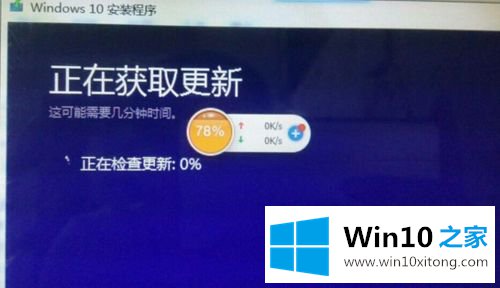
具体步骤如下:
1、经过设备兼容性检查后,软件开始下载Win10升级文件;

2、好的,之前的步骤很顺利的就完成了,然后让许多朋友糟心的步骤就来了。对就是一直显示正在检查更新,卡在0%,11%,22%等等;
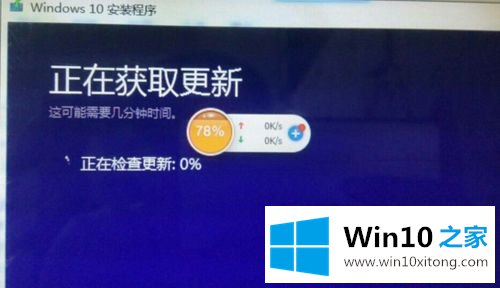
3、这个时候我只需要打开控制面板,在类别选择大图标,然后点击管理工具,双击打开服务;
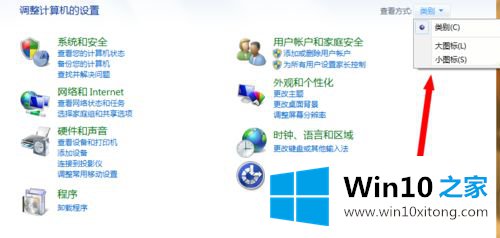
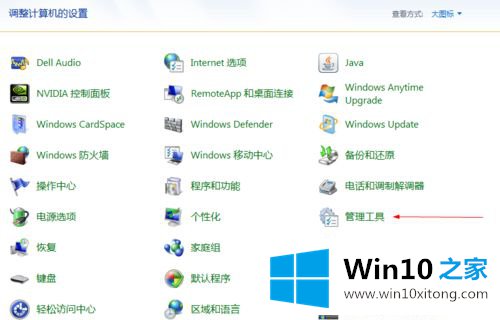
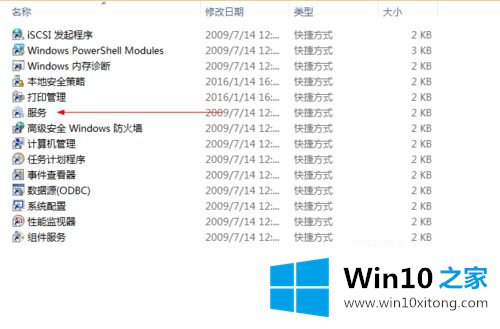
4、找到Windows Update,然后右键选择停止该服务,稍等几分钟,就发现一直不动的进度更新了。如果之后再出现进度不动的情况,启动Windows Update,然后再停止。这样就解决了升级Win10卡在检查更新这个问题了。
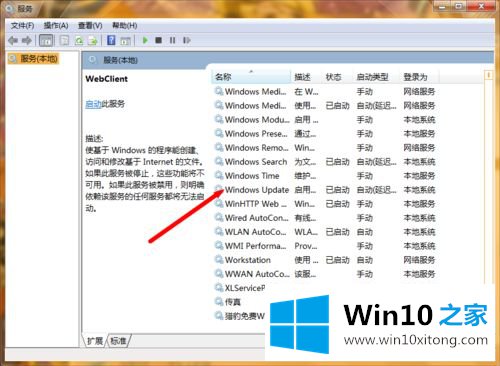
上述就是升级win10卡在正在检测更新系统的详细解决方法,有遇到一样情况的用户们可以参考上面的方法阿莱进行解决吧,相信可以帮助到大家。
以上的全部内容就是说的关于win10卡在正在检测更新系统的具体操作方式,本期的内容就结束了,各位,我们下一次再见。